Os erros do Android ocorrem quando você menos espera e, em muitos casos, o significado da mensagem de erro é confusa.
Um exemplo perfeito disso é o erro "O Google continua parando" que ocorre no Android ao executar tarefas padrão. Você pode estar acessando a Pesquisa Google, usando a Play Store ou iniciando algum outro aplicativo do Google. Quando a mensagem de erro aparece, ela fornece pouca informação concreta para ajudá-lo a corrigi-la.
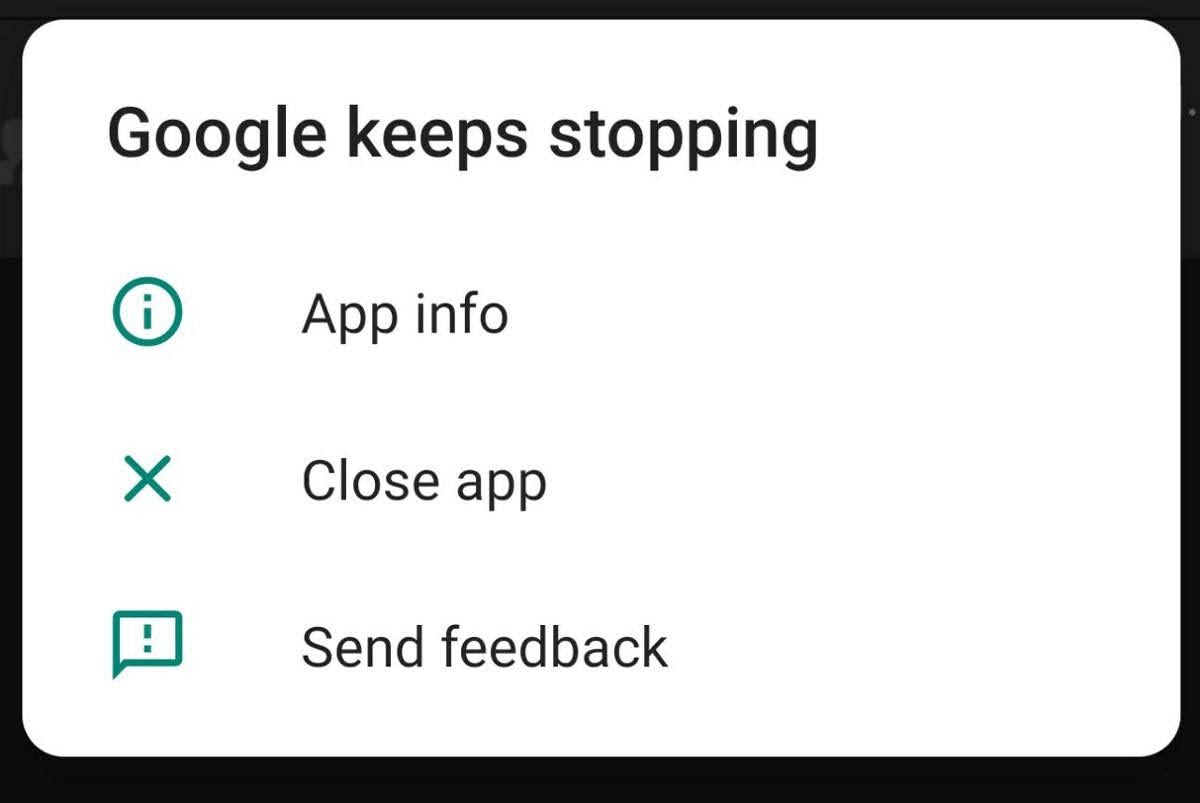
Parte 1. Quando Ocorre o Erro de Parada o Google Continua Parando?
Parte 2. Por Que o Google Continua Parando? O Que o Erro Significa?
- 1. Corrigir facilmente o Erro Google Continua Parando: Basta Reiniciar o Android
- 2. Pare o Aplicativo, Pare o Erro
- 3. Como Reparar o Erro Google Continua Parando
- 4. Desinstalar Atualizações Recentes de Aplicativos para Corrigir o Erro o Google Continua Parando
- 5. Tente Desinstalar as Atualizações do WebView para Corrigir Erros
- 6. Lembre-se de Atualizar o Android
- 7. Redefinição de Fábrica do Android
Parte 3: Como Corrigir Ação de Conta Necessária Sem Senhas [Maneira Rápida]
Parte 1. Quando Ocorre o Erro de Parada o Google Continua Parando?
O erro "O Google continua parando" pode aparecer aparentemente sem aviso, muitas vezes sem relação com qualquer aplicativo do Google. Isso é graças a um serviço do Google em execução em segundo plano.
Por exemplo, você pode estar jogando um jogo quando o aplicativo de clima tenta atualizar, resultando no erro. É difícil identificar exatamente qual aplicativo do Google está causando o erro. Parece ser em grande parte devido ao Google Play Services, Play Store ou ao aplicativo de pesquisa do Google. Alguns outros aplicativos e processos do Google responsáveis pelo gerenciamento do sistema operacional Android também podem ser responsáveis.
Parte 2. Por Que o Google Continua Parando? O Que o Erro Significa?
Bem, é praticamente como descrito: o Google Continua Parando. Mas por quê?
O erro parece ser devido a um problema de cache, que faz com que o aplicativo do Google ou o serviço em segundo plano falhe. Como o Google está literalmente parando, a tarefa pretendida (talvez executando uma pesquisa, navegando por aplicativos ou qualquer outra coisa) falha.
Observe que esse erro não se trata de um aplicativo específico. O erro "o Google continua parando" ocorre puramente porque um aplicativo do Google continua parando no Android.
Várias correções estão disponíveis para esse problema.
1. Corrigir facilmente o Erro Google Continua Parando: Basta Reiniciar o Android
Às vezes, o erro é de curta duração, causado por um problema com um aplicativo, serviço ou recurso compartilhado.
Embora não haja como saber quando esse é o caso, você pode simplesmente reiniciar o telefone. Mantenha pressionado o botão Liga/Desliga e, quando o menu for exibido, toque (ou deslize) para Reiniciar.
Se o problema for corrigido após a reinicialização do telefone, você teve sorte e perdeu uma ocorrência grave do erro "O Google continua parando".
2. Pare o Aplicativo, Pare o Erro
Se você achar que o erro reaparece, você acabou de se juntar a um clube indesejável. O erro continuará acontecendo, o pop-up aparecendo repetidamente. Claro, você pode tocar no botão OK da mensagem, mas ela continuará aparecendo.
Nesta fase, tente parar o aplicativo antes de desinstalá-lo. O truque aqui é adivinhar qual aplicativo está causando o problema. Nem sempre é óbvio; é provavelmente um aplicativo do Google, mas ele pode não ser o que você pensa que é.
Para parar o aplicativo:
- Encontre o ícone e toque longamente
- Toque no "i" para abrir as Informações do Aplicativo
- (Como alternativa, você pode abrir Configurações > Aplicativos > Gerenciamento de aplicativos e tocar no aplicativo)
- Toque em Forçar Parada e confirme quando solicitado
- Toque em Desinstalar
Aguarde a desinstalação do aplicativo antes de continuar. Você pode achar que reiniciar o telefone ajuda aqui. Se o erro "O Google continua parando" tiver parado, você terminou.
Mas se isso continuar acontecendo...
3. Como Reparar o Erro Google Continua Parando
Embora seja frustrante, o erro "Google continua parando" pode ser corrigido com relativa facilidade. As etapas são as mesmas em telefones Samsung, Pixels e qualquer outro dispositivo afetado.
- Arraste para baixo a partir da parte superior para abrir o menu Configurações rápidas
- Toque em Configurações
- Abra o Gerenciamento de Aplicativos
- Role até o Google e toque para abrir
- Toque em Uso do Armazenamento
- Toque em Limpar Cache e aguarde enquanto ele limpa
- Em seguida, abra o Gerenciamento de Espaço
- Nesta tela, toque em Limpar Todos os Dados
- Para terminar, clique em voltar e reinicie o telefone
Com este processo concluído, o erro deve agora ser corrigido. Caso contrário, repita para o Google PlayStore e, em seguida, para o Google Play Services, reiniciando após cada um até que o erro seja resolvido.
Curiosamente, enquanto o sistema operacional é em grande parte livre de erros, limpar o cache do Android ajuda a corrigir um número surpreendente de problemas.
4. Desinstalar Atualizações Recentes de Aplicativos para Corrigir o Erro o Google Continua Parando
Às vezes, o erro só acontece se um aplicativo do Google tiver sido atualizado e essa atualização tiver falhado.
Nesse cenário, você pode desinstalar essa atualização:
-
Abra Configurações > Aplicativos > Gerenciamento de Aplicativos
-
Selecione o aplicativo principal do Google
-
No canto superior direito, toque no menu de três pontos
Toque em Desinstalar Atualizações
No prompt, clique em OK
Se houver um problema com a interrupção do Google App, uma atualização deverá ser emitida. Quando isso acontecer, basta visitar a Google Play Store, pesquisar o aplicativo do Google e tocar em Atualizar. Isso deve resolver o erro.
5. Tente Desinstalar as Atualizações do WebView para Corrigir Erros
Uma outra causa do erro "O Google continua parando" é o WebView. Esta é uma ferramenta do sistema Android que exibe páginas da Web e conteúdo da Web. Se você estiver executando uma versão sem Google (ou Google-light) do Android e achar que o erro "O Google continua parando" aparece inexplicavelmente, pode ser por isso.
Siga as etapas acima, desta vez procurando por WebView, para desinstalar as atualizações.
6. Lembre-se de Atualizar o Android
O erro "O Google continua parando" (e outros) pode ser atribuído em grande parte a atualizações de software. Se o erro acabou de começar a acontecer, há uma boa chance de que uma atualização padrão do sistema, uma atualização de aplicativo ou até mesmo um hotfix tenha causado isso.
Embora tenhamos fornecido uma solução viável acima, você deve descobrir que o erro foi corrigido na próxima atualização. Supondo que seu telefone esteja recebendo essa atualização, você deve ser capaz de baixá-lo.
O fabricante do dispositivo Android não emite mais atualizações? Essa é apenas uma razão para instalar uma ROM personalizada do Android.
7. Redefinição de Fábrica do Android
Como observado, na maioria dos casos, simplesmente limpar o cache acabará com o erro de parada do Google. Caso contrário, redefinir o telefone para as configurações de fábrica é a única outra opção fácil.
Antes de prosseguir, você deve garantir que todos os dados do seu telefone sejam copiados. Nosso guia sobre como fazer backup corretamente do Android ajudará aqui. Isso envolve o backup de configurações, fotos, contatos, mensagens de texto, arquivos de mídia e outros documentos vitais. Aplicativos dedicados estão disponíveis para ajudar com isso, mas você pode simplesmente conectar o telefone ao seu PC e copiar os dados dessa maneira.
Depois de fazer isso, é hora de redefinir o Android. A maneira mais fácil de fazer isso é na tela de configurações.
-
Arraste para baixo a partir da parte superior para abrir as Configurações Rápidas
-
Toque no botão Configurações
-
Toque em Sistema > Redefinir
-
Localize e toque em Apagar Todos os Dados (redefinição de fábrica)
-
O Android irá avisá-lo de que o armazenamento interno será redefinido, então leia com atenção
-
Quando estiver convencido de que é a opção certa, toque em Redefinir Telefone
Quando terminar, o Android parecerá tão bom quanto um novo. Depois de configurar sua conta, aproveite a oportunidade para baixar novas atualizações o mais rápido possível.
Corrigindo erros do Android: Fácil!
Se você foi afetado pelo Google exibindo uma mensagem "continua parando", essas correções devem ser válidas. Para recapitular, você pode resolver o erro "O Google continua parando" das seguintes maneiras:
Correção 1. Reiniciando o Android
Correção 2. Parando o aplicativo
Correção 3. Reparando o aplicativo
Correção 4. Desinstalando atualizações recentes para o aplicativo
Correção 5. Desinstalando atualizações do WebView
Correção 6. Atualizando o Android
Correção 7. Redefinindo o dispositivo de fábrica
Conclusão
Embora seja raro ver esse erro, você deve ser capaz de lidar com ele seguindo estas etapas. Infelizmente, alguns outros erros também podem afetar o Android, mas são igualmente simples de resolver.
Recomendamos o software de terceiros, o PassFab Android Unlock é provavelmente a melhor correção para resolver os problemas relacionados ã remoção da Conta do Google no seu dispositivo Android.
